Funciones de Word que deberías conocer antes de usar este programa
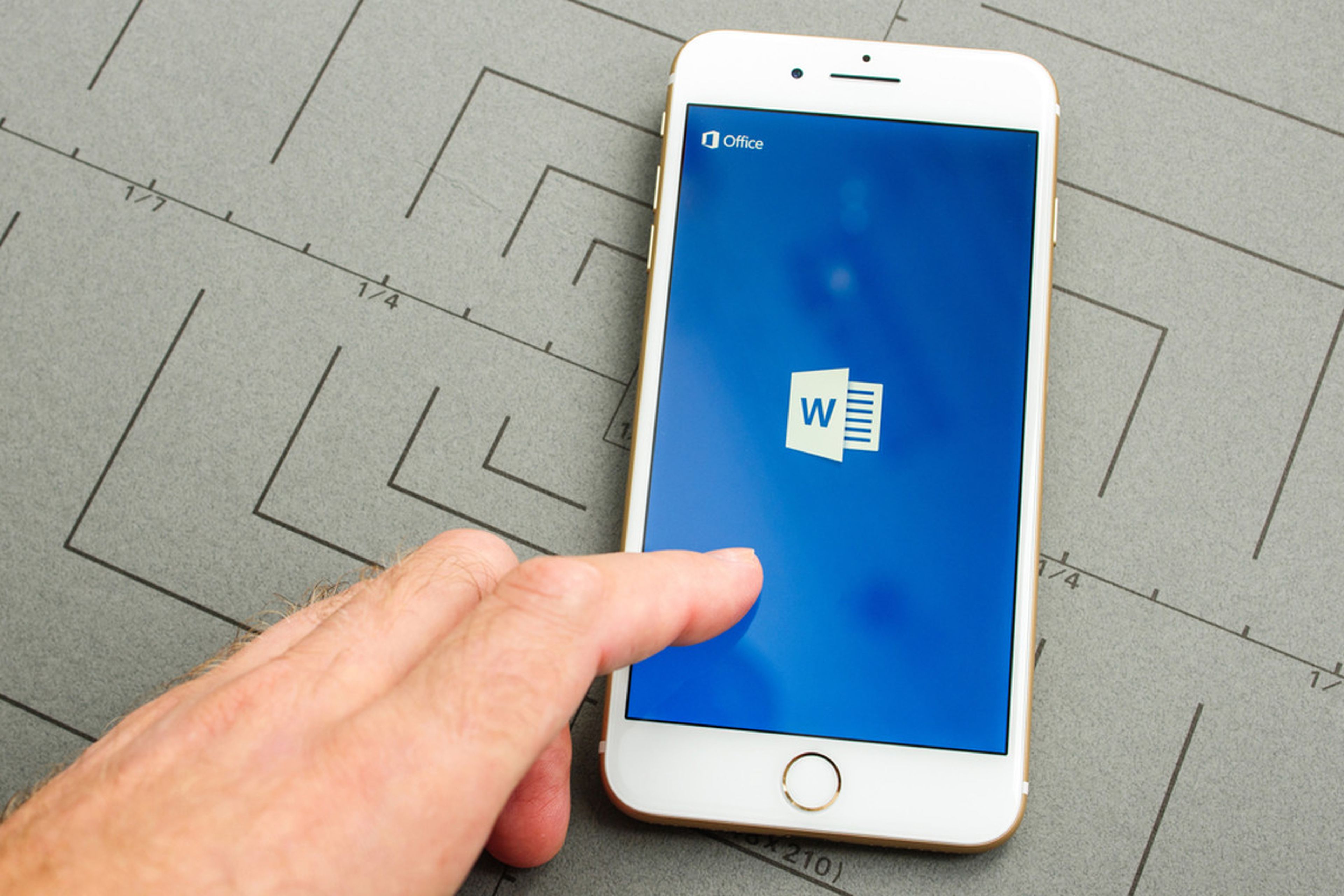
Desde hace ya muchos años, Microsoft Office es la suite de ofimática líder en todo el mundo. Con Word como procesador de textos, domina en el mundo Windows y fuera de él, influyendo claramente en el desarrollo de las principales alternativas.
Usar Word es realmente fácil. Este programa ha triunfado porque cualquiera puede sacarle provecho, incluso los usuarios principantes en esto de la informática, una de las claves del éxito de Windows como sistema operativo. Sin embargo, con algunos consejos para Word puedes exprimirlo aún más.
Estos trucos de Word sirven para usar funciones que no están a simple vista, características avanzadas que van más allá de Abrir- Escribir-Guardar, lo que al fin y al cabo hacen todos y cada uno de los usuarios.
Por suerte o por desgracia, MS Office es un programa de pago que sólo está disponible en Windows. Hay otras aplicaciones parecidas a Word que sí son gratis, como por ejemplo LibreOffice y OpenOffice, aunque no son tan completas como el programa de Microsoft.
Si prefieres seguir siendo fiel a Word, estos con algunos consejos para que te cunda su uso.
Convierte tablas a gráficos
Si has creado una tabla en Word y quieres transformarla en un gráfico, no es necesario que lleves todos esos datos a Excel, el programa cuya función natural es precisamente esta.
Lo puedes hacer directamente desde Word en apenas unos segundos. Sólo tienes que seleccionar Insertar en la zona superior de la pantalla. Luego haz click sobre Objeto.
Se abrirá una nueva ventana con varios tipos de objetos para insertar en el documento. El que debes elegir es Microsoft Graph Chart.
Estos son los portátiles con Windows 10 más vendidos en Amazon España
Visualiza todo lo que has copiado últimamente
Todo el texto que copias en Windows va a parar al portapaleles. Ahí se guarda y se sobreescribe cada vez que pulsas de nuevo Control + C, ¿o no?
En realidad, el portapapeles de Windows puede guardar hasta 24 elementos. Uno de los trucos más útiles de Word es el de consultar todo lo que has ido copiando de forma reciente.
Para ello sólo tienes que hacer click sobre Inicio y luego sobre Portapapeles. Con estos dos pasos verás en una nueva pantalla todo el texto que has ido copiando y reescribiendo.
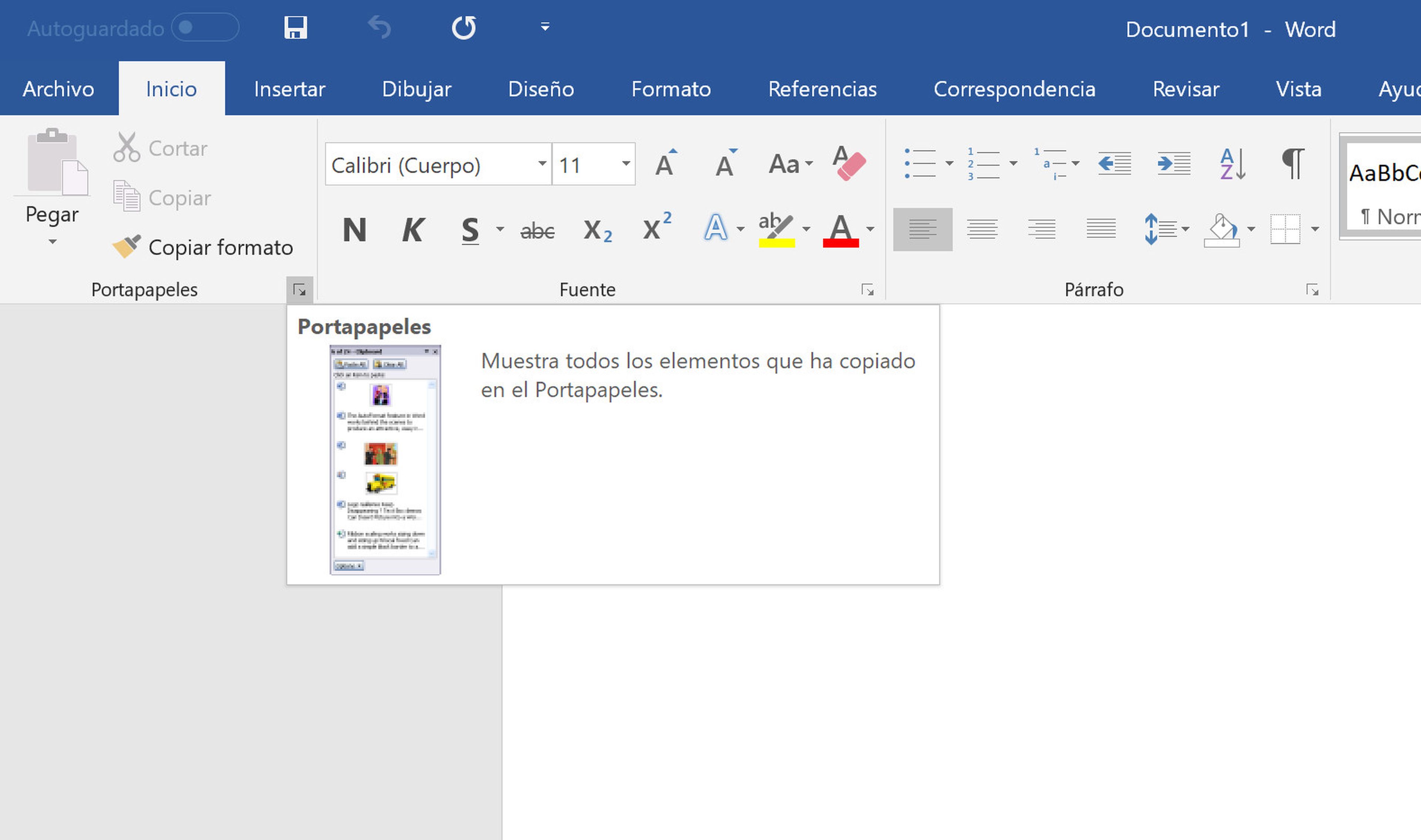
Oculta la cinta de opciones
Si quieres escribir de forma totalmente libre y sin distracciones, en Word lo recomendable es que ocultes la cinta de opciones que aparece en la zona superior. Aunque con cada versión se ha ido haciendo más simple y estética, sigue ocupando buena parte de la pantalla.
Puedes ocultarla de forma automática haciendo click sobre el icono con forma de flecha que aparece en la esquina superior derecha, junto a minimizar.
Selecciona Ocultar cinta de opciones automáticamente.
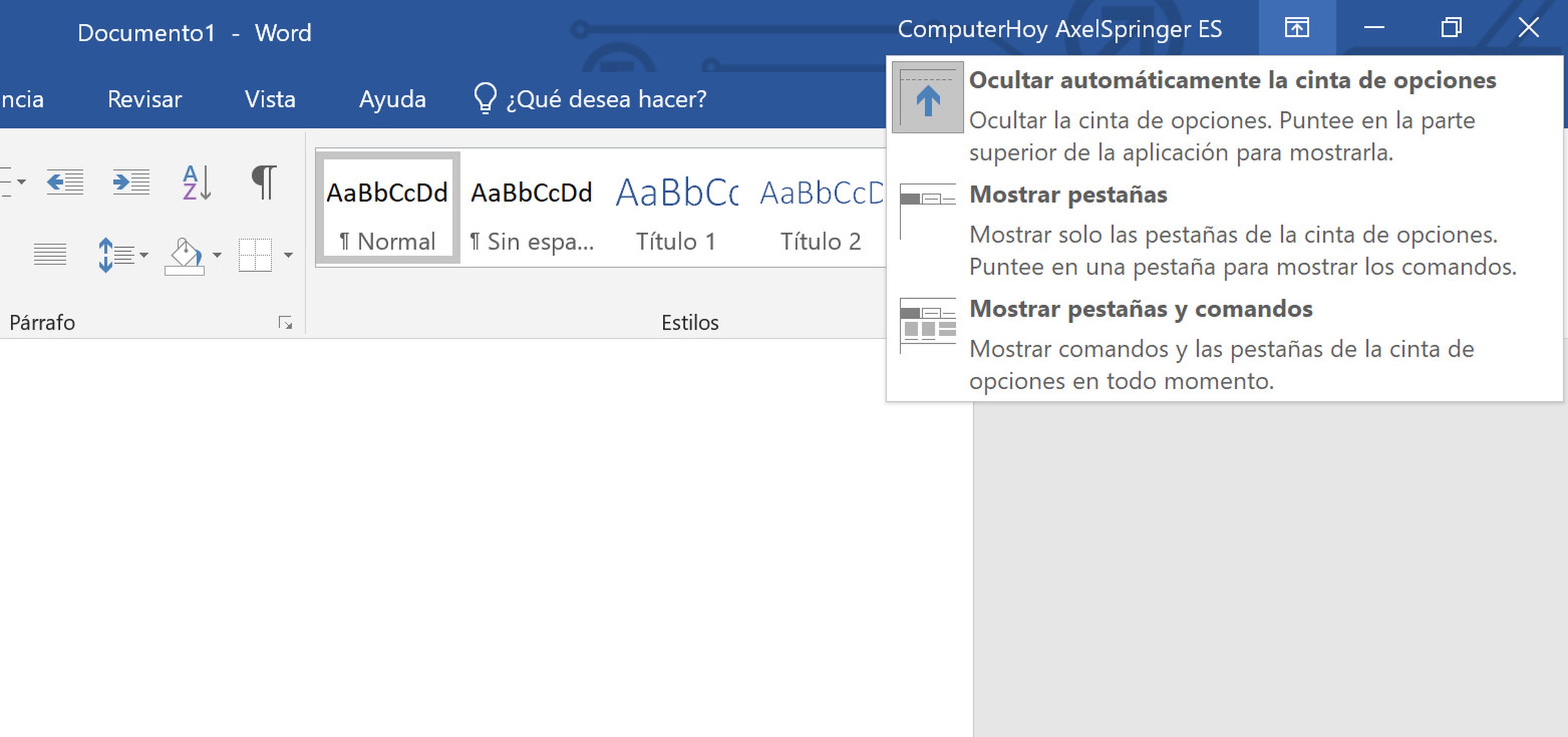
Activar el guardado automático en la nube
Cuando creas una cuenta de Outlook (antes Hotmail) automáticamente se te asignan varios GB de almacenamiento en OneDrive, la nube de Microsoft.
Aunque no la vayas a usar, te puede ser de mucha utilidad. De hecho, uno de los trucos fundamentales de Word necesita que actives dicho almacenamiento virtual.
Si vas a Guardar como y eliges OneDrive como lugar de almacenamiento de tus documentos, podrás activar la función de Autoguardado. Ésta crea copias de seguridad de tus documentos cada pocos segundos.
Lo puedes hacer marcando la opción en la esquina superior izquierda del programa.
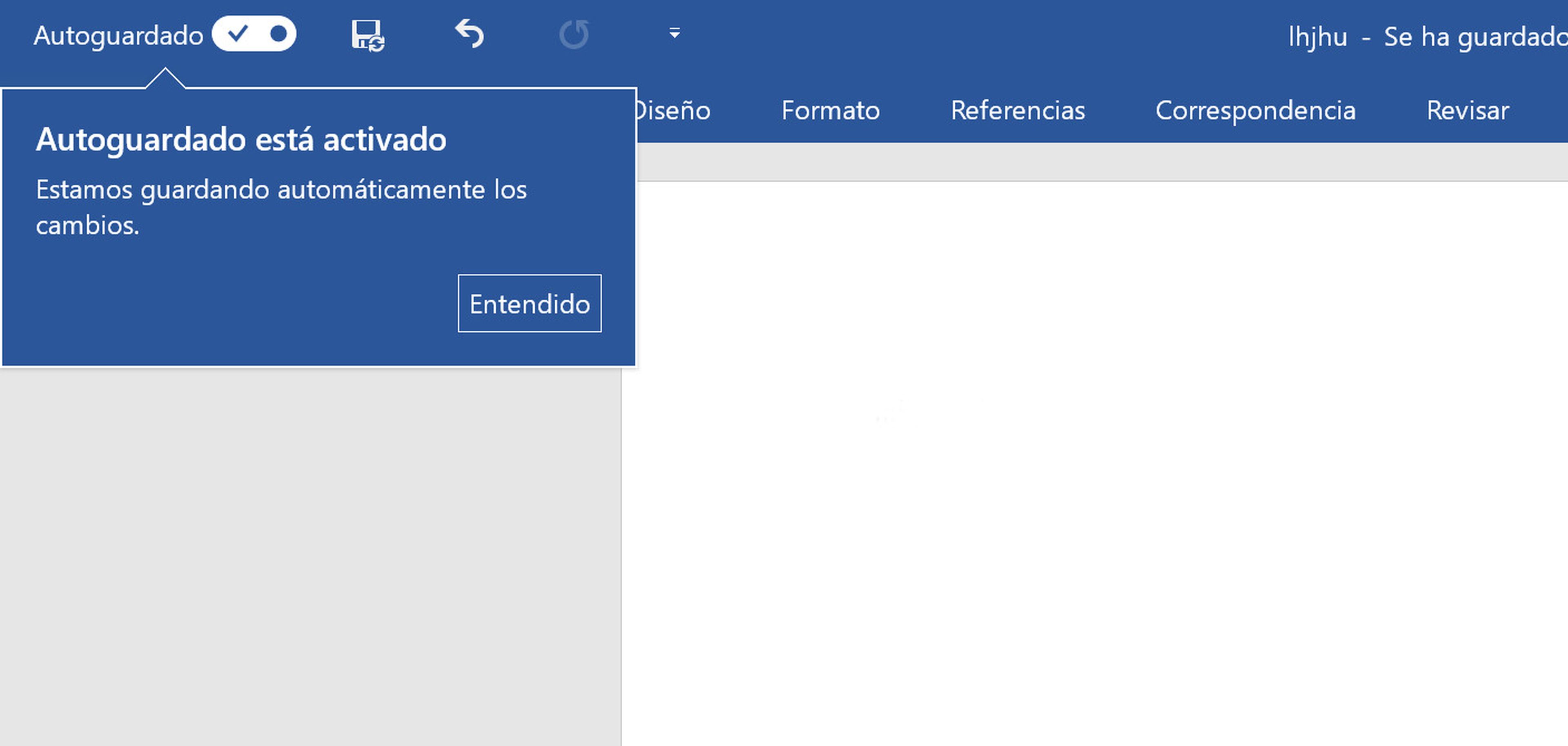
Protege tus documentos con contraseña
Aquí va un consejo para Word que te servirá de mucho si compartes PC y sesión con otros usuarios: protege todos tus documentos con contraseña. Si lo haces, no habrá accidentes porque nadie podrá editar dichos documentos.
Es mejor guardar copias de seguridad en la nube, pero si prefieres almacenar tus datos de forma local, qué menos que cifrar su acceso con contraseña.
Para ello sólo tienes que ir a Archivo > Información y luego seleccionar Proteger documento. Tienes varios niveles de privacidad; uno de ellos es cifrar con contraseña.
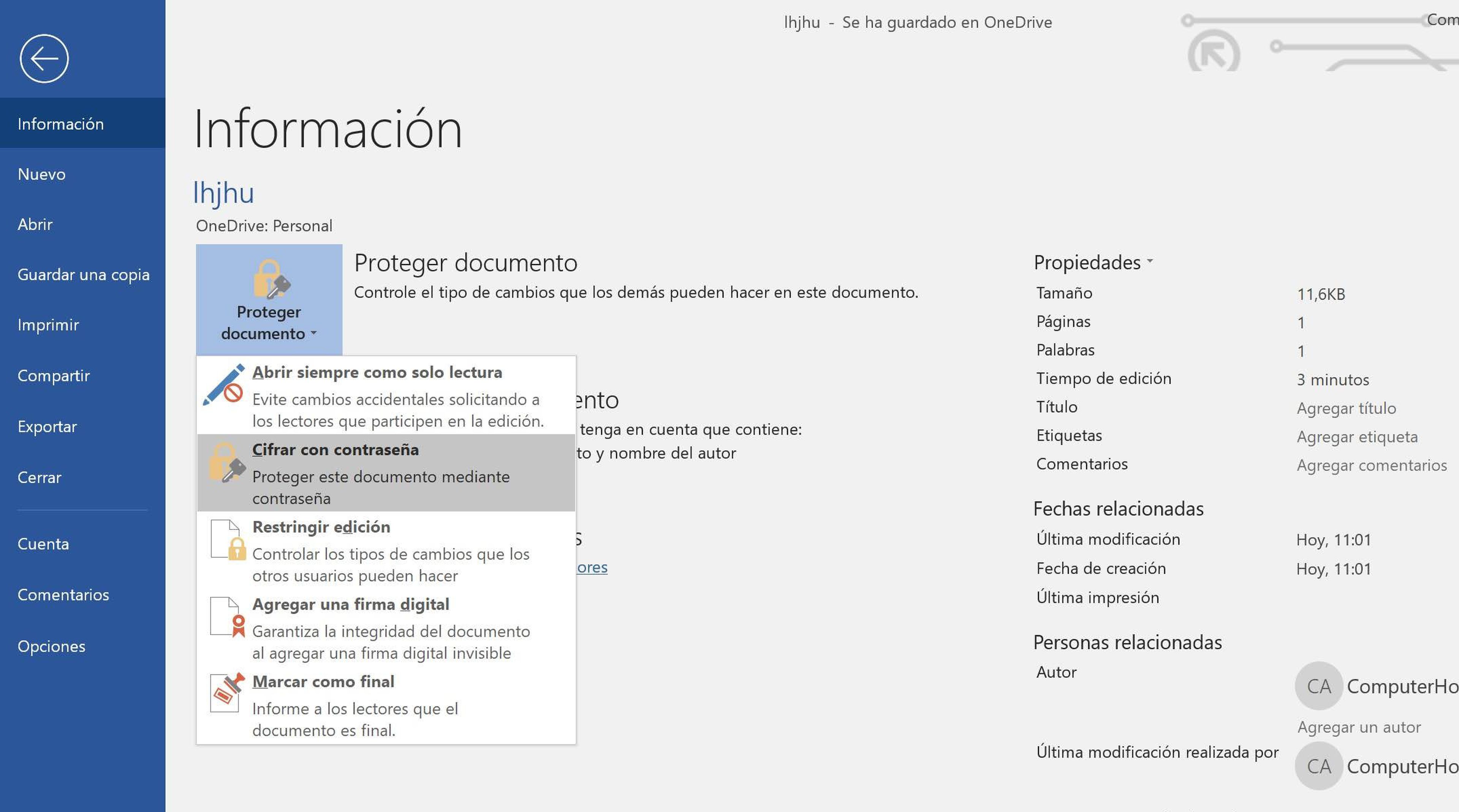
Descubre más sobre Eduardo Álvarez, autor/a de este artículo.
Conoce cómo trabajamos en Computerhoy.
